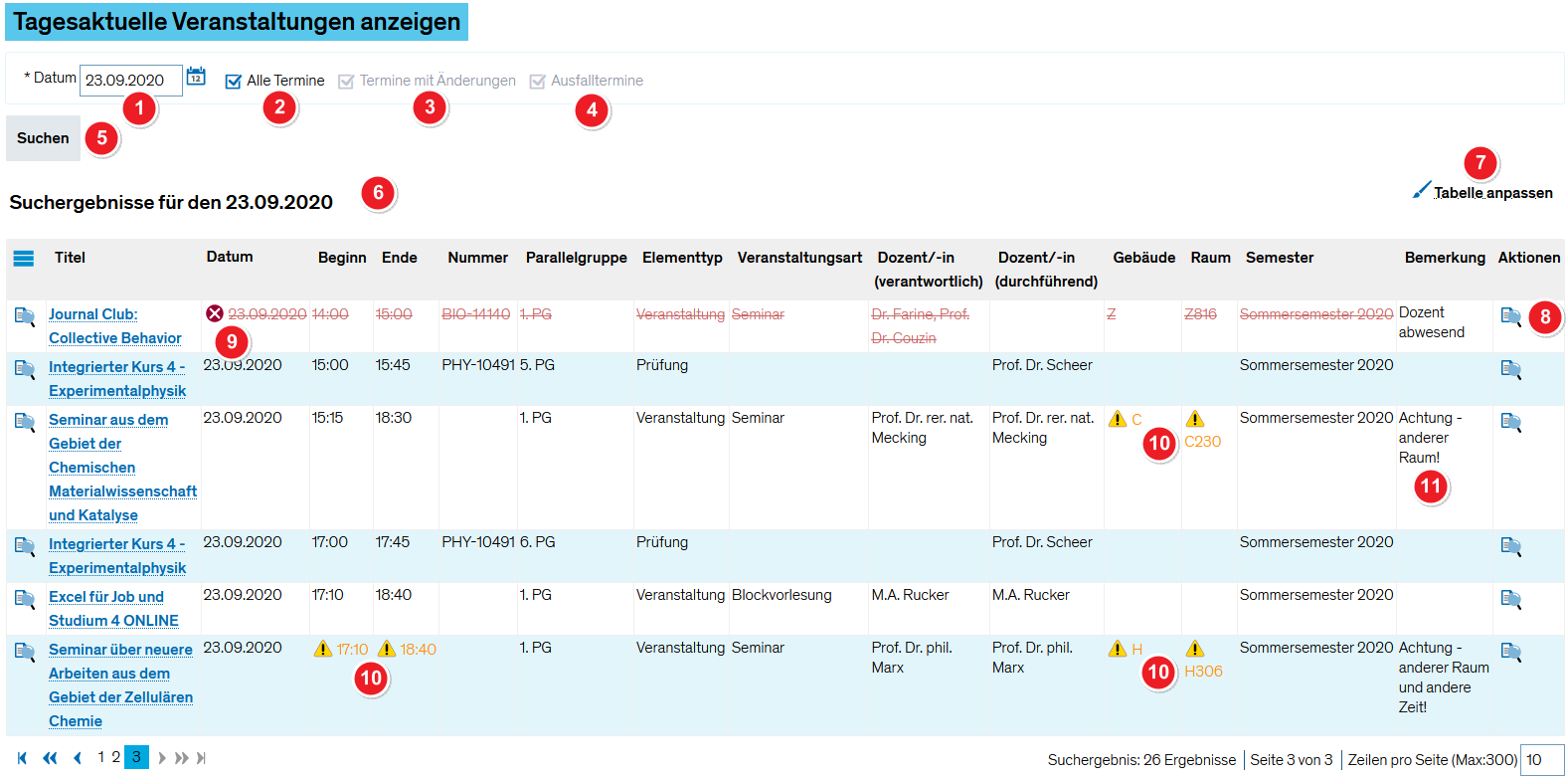ZEuS TagesVA: Unterschied zwischen den Versionen
Aus ZEuS-Wiki
→Informationen und Bearbeitungsmöglichkeiten: variieren statt verändern |
→Vorgehen: Feldname korrigiert |
||
| (18 dazwischenliegende Versionen desselben Benutzers werden nicht angezeigt) | |||
| Zeile 7: | Zeile 7: | ||
Bestimmen Sie zunächst den Tag, von dem Sie die Veranstaltungen sehen möchten. Anschließend werden alle gefundenen Veranstaltungen tabellarisch aufgeführt. | Bestimmen Sie zunächst den Tag, von dem Sie die Veranstaltungen sehen möchten. Anschließend werden alle gefundenen Veranstaltungen tabellarisch aufgeführt. | ||
{| style="border: 2px; border-style: solid; border-color: #00a9e0; width: 100% | {| style="border: 2px; border-style: solid; border-color: #00a9e0; width: 100%;" cellspacing="5" | ||
|- | |- | ||
| style="width: 33%;"| | | style="width: 33%;" | | ||
{{Klappbox-bluespice| | {{Klappbox-bluespice|[[Datei:ZEuS_icon_Screenshot.png|ZEuS_icon_Screenshot.png]] Tagesaktuelle Veranstaltungen anzeigen|2= [[Datei:ZEuS TagesVA.png|none]]}} | ||
|} | |} | ||
{| | {| | ||
|- | |- | ||
| style="text-align: left; vertical-align: top;" | | style="text-align: left; vertical-align: top; width: 50px;" |[[Datei:ZEuS_Stempel1.png|none|24x24px]] | ||
| style="text-align: left; vertical-align: top;" |Geben Sie im Feld '''Datum''' den Tag, von dem Sie alle Veranstaltungen sehen möchten, im Format ''TT.MM.JJJJ'' ein. Beim Klick auf das Kalender-Icon [[Datei:ZEuS icon Kalender.png]] öffnet sich ein Kalender, in dem Sie den gewünschten Tag auswählen können. {{mb-info|Termine in der Vergangenheit werden nicht angezeigt! Wählen Sie daher den gegenwärtigen Tag oder ein Datum in der Zukunft aus.}} | |||
|- | |- | ||
| style="text-align: left; vertical-align: top;"|[[Datei: | | style="text-align: left; vertical-align: top;" |[[Datei:ZEuS_Stempel2.png|none|24x24px]] | ||
| style="text-align: left; vertical-align: top;"| | | style="text-align: left; vertical-align: top;" |Setzen Sie einen Haken im Feld '''Alle Termine''', um alle Veranstaltungstermine für das ausgewählte Datum zu sehen. | ||
|- | |- | ||
| style="text-align: left; vertical-align: top;"|[[Datei: | | style="text-align: left; vertical-align: top;" |[[Datei:ZEuS_Stempel3.png|none|24x24px]] | ||
| style="text-align: left; vertical-align: top;"| | | style="text-align: left; vertical-align: top;" |Die Option '''Termine mit Änderungen''' ermöglicht die Anzeige der Termine, für die Änderungen eingetragen sind. Die Abweichungen am Termin werden farbig hervorgehoben, siehe Punkt [[Datei:ZEuS_Stempel10.png|24x24px]]. Das Kontrollkästchen ist nur aktiviert, wenn der Haken im Kästchen ''Alle Termine'' entfernt ist. | ||
|- | |- | ||
| style="text-align: left; vertical-align: top;"|[[Datei: | | style="text-align: left; vertical-align: top;" |[[Datei:ZEuS_Stempel4.png|none|24x24px]] | ||
| style="text-align: left; vertical-align: top;"| | | style="text-align: left; vertical-align: top;" |Wählen Sie die Option '''Ausfalltermine''', um die Veranstaltungen zu sehen, die am ausgewählten Datum nicht stattfinden. Sie werden farbig gekennzeichnet, siehe Punkt [[Datei:ZEuS_Stempel9.png|24x24px]]. Das Kontrollkästchen ist nur aktiviert, wenn der Haken im Kästchen ''Alle Termine'' entfernt ist. | ||
|- | |- | ||
| style="text-align: left; vertical-align: top;"|[[Datei: | | style="text-align: left; vertical-align: top;" |[[Datei:ZEuS_Stempel5.png|none|24x24px]] | ||
| style="text-align: left; vertical-align: top;"| | | style="text-align: left; vertical-align: top;" |Starten Sie die Suche. | ||
|- | |- | ||
| | | colspan="2" style="text-align: left; vertical-align: top;" |Tabelle '''Suchergebnisse für das ausgewählte Datum''' | ||
|- | |- | ||
| style="text-align: left; vertical-align: top;" | | style="text-align: left; vertical-align: top;" |[[Datei:ZEuS_Stempel6.png|none|24x24px]] | ||
| style="text-align: left; vertical-align: top;" |Alle Veranstaltungen des gewählten Tages werden tabellarisch aufgeführt. Durch Klick auf die Spaltentitel können Sie die Sortierung der Tabelle entsprechend variieren. | |||
|- | |- | ||
| style="text-align: left; vertical-align: top;"|[[Datei: | | style="text-align: left; vertical-align: top;" |[[Datei:ZEuS_Stempel7.png|none|24x24px]] | ||
| style="text-align: left; vertical-align: top;"| | | style="text-align: left; vertical-align: top;" |Sie können die Anzeige der Tabelle verändern, falls Sie beispielsweise weniger Spalten, die Spaltenreihenfolge ändern oder mehr Zeilen auf einer Seite sehen möchten. Klicken Sie für die Anpassung auf die Schaltfläche '''Tabelle anzeigen''', so dass sich ein Popup-Fenster mit den Einstellungsmöglichkeiten öffnet. Im Artikel [[Tabellen_anpassen|Anpassungsmöglichkeiten für Tabellen]] sind die Einstellungen im Detail erläutert. | ||
|- | |- | ||
| style="text-align: left; vertical-align: top;"|[[Datei: | | style="text-align: left; vertical-align: top;" |[[Datei:ZEuS_Stempel8.png|none|24x24px]] | ||
| style="text-align: left; vertical-align: top;"| | | style="text-align: left; vertical-align: top;" |Klicken Sie auf die Lupen-Schaltfläche, um die [[ZEuS_VA_Detailanzeige|Detailanzeige]] der Veranstaltung aufzurufen. | ||
|- | |- | ||
| style="text-align: left; vertical-align: top;"|[[Datei: | | style="text-align: left; vertical-align: top;" |[[Datei:ZEuS_Stempel9.png|none|24x24px]] | ||
| style="text-align: left; vertical-align: top;"| | | style="text-align: left; vertical-align: top;" |'''Ausfallende Veranstaltungen''' werden in roter Schrift gedruckt. Außerdem sind die Angaben durchgestrichen und das Datum mit einem [[Datei:ZEuS icon Xrund.png]]-Icon entsprechend gekennzeichnet. | ||
|- | |- | ||
| style="text-align: left; vertical-align: top;"|[[Datei: | | style="text-align: left; vertical-align: top;" |[[Datei:ZEuS_Stempel10.png|none|24x24px]] | ||
| style="text-align: left; vertical-align: top;"| | | style="text-align: left; vertical-align: top;" |'''Terminänderungen''' sind durch ein [[Datei:ZEuS icon Ausrufezeichen.png]]-Icon und farbiger Schrift hervorgehoben. Dies können Zeit- oder Raumänderungen sein. | ||
|- | |- | ||
| style="text-align: left; vertical-align: top;"|[[Datei: | | style="text-align: left; vertical-align: top;" |[[Datei:ZEuS_Stempel11.png|none|24x24px]] | ||
| style="text-align: left; vertical-align: top;"| | | style="text-align: left; vertical-align: top;" |Falls Bemerkungen für den angezeigten Veranstaltungstermin eingetragen sind, werden Sie in der Spalte '''Bemerkung''' angezeigt. | ||
|} | |} | ||
| Zeile 55: | Zeile 56: | ||
<li>[[Tabellen_anpassen|Anpassungsmöglichkeiten für Tabellen]]</li> | <li>[[Tabellen_anpassen|Anpassungsmöglichkeiten für Tabellen]]</li> | ||
</ul>}} | </ul>}} | ||
[[Kategorie:ZEuS für Studierende]] | |||
[[Kategorie:ZEuS für Lehrplanende]] | |||
[[Kategorie:ZEuS für Prüfungsverwaltung]] | |||
[[Kategorie:ZEuS für Leistungsbearbeitung]] | |||
[[Kategorie:Veranstaltungen]] | |||
[[Kategorie:Termine]] | |||
[[Kategorie:Suche]] | |||
[[Kategorie:Suchmaske]] | |||
[[Kategorie:Tabelle]] | |||
[[Kategorie:Anpassen]] | |||
[[Kategorie:Anzeige]] | |||
[[Kategorie:Details]] | |||
[[Kategorie:Lehrveranstaltungsmanagement]] | |||
[[en:ZEuS TagesVA]] | |||
[[Kategorie:Tagesaktuell]] | |||
Version vom 23. September 2020, 10:51 Uhr
Einführung
Dieser Menüpunkt zeigt die Veranstaltungen der Universität Konstanz am gegenwärtigen oder an einem anderen frei wählbaren Tag in der Zukunft, unabhängig vom Fachbereich, Studiengang etc. an. Sie sehen wesentliche Informationen dazu, wie z.B. der Titel, Ort und Zeit, und können von dort aus zur Detailanzeige der Veranstaltung wechseln.
Vorgehen
Bestimmen Sie zunächst den Tag, von dem Sie die Veranstaltungen sehen möchten. Anschließend werden alle gefundenen Veranstaltungen tabellarisch aufgeführt.
Geben Sie im Feld Datum den Tag, von dem Sie alle Veranstaltungen sehen möchten, im Format TT.MM.JJJJ ein. Beim Klick auf das Kalender-Icon
| |||
| Setzen Sie einen Haken im Feld Alle Termine, um alle Veranstaltungstermine für das ausgewählte Datum zu sehen. | |||
| Die Option Termine mit Änderungen ermöglicht die Anzeige der Termine, für die Änderungen eingetragen sind. Die Abweichungen am Termin werden farbig hervorgehoben, siehe Punkt | |||
| Wählen Sie die Option Ausfalltermine, um die Veranstaltungen zu sehen, die am ausgewählten Datum nicht stattfinden. Sie werden farbig gekennzeichnet, siehe Punkt | |||
| Starten Sie die Suche. | |||
| Tabelle Suchergebnisse für das ausgewählte Datum | |||
| Alle Veranstaltungen des gewählten Tages werden tabellarisch aufgeführt. Durch Klick auf die Spaltentitel können Sie die Sortierung der Tabelle entsprechend variieren. | |||
| Sie können die Anzeige der Tabelle verändern, falls Sie beispielsweise weniger Spalten, die Spaltenreihenfolge ändern oder mehr Zeilen auf einer Seite sehen möchten. Klicken Sie für die Anpassung auf die Schaltfläche Tabelle anzeigen, so dass sich ein Popup-Fenster mit den Einstellungsmöglichkeiten öffnet. Im Artikel Anpassungsmöglichkeiten für Tabellen sind die Einstellungen im Detail erläutert. | |||
| Klicken Sie auf die Lupen-Schaltfläche, um die Detailanzeige der Veranstaltung aufzurufen. | |||
| Ausfallende Veranstaltungen werden in roter Schrift gedruckt. Außerdem sind die Angaben durchgestrichen und das Datum mit einem | |||
| Terminänderungen sind durch ein | |||
| Falls Bemerkungen für den angezeigten Veranstaltungstermin eingetragen sind, werden Sie in der Spalte Bemerkung angezeigt. | |||